Що означає помилка 0x0000000a в ОС Windows та як її виправити

- 2315
- 629
- Alfred Leuschke
Серед користувачів комп’ютерів з ОС Windows, а також серед спеціалістів з ремонту, таке, як синій екран смерті, активно використовується. Це надзвичайно неприємна ситуація, що супроводжується появою синього екрану. І він може з’явитися з різних причин. Один з них - помилка 0x0000000a.

Отже, навіть буде корисно звичайному користувачеві знати, що означає, як впоратися з такою помилкою самостійно, не звертаючись до послуг і не даючи грошей на досить просту роботу.
Причини зовнішності
Існує кілька причин появи коду помилки 0x0000000a. А саме:
- У роботі оперативної пам’яті сталася невдача, тобто Рам;
- взаємодія між драйверами та оперативною пам’яттю, або пристроями;
- Проблеми в системі при підключенні пристроїв, які виникають в основному з компонентами низької якості;
- помилки на рівні використаних програм;
- Негативний вплив на частину вірусів, шкідливе програмне забезпечення.
Залежно від причини слід застосувати відповідні методи усунення помилок.
Як виправити помилку
Звичайний користувач зможе виконувати більшість дій самостійно, не залучаючи фахівців. Таким чином, можна заощадити гроші та знайти рішення проблеми.
Ви можете вирішити проблему у вигляді помилки за допомогою коду 0x0000000A на Windows 7 та інших платформах, ви можете:
- відключення обладнання;
- знесення водіїв;
- Параметри скидання;
- Налаштування в BIOS;
- оновлення;
- відновлення системи;
- відновлення самої системи;
- Антивірусні програми.
Тепер про кожен спосіб розповісти окремо. Це чітко зрозуміє, як виправити помилку 0x0000000A на Windows 7 і тим самим повернути комп'ютер у звичайний режим роботи.
Важливо зазначити, що аналогічний код помилки зі значенням 0x0000000A може з’явитися на Windows 10. Але перелік дій та рішень не змінюється від цього.
Основний акцент буде зроблений на тому, як виправити проблему у вигляді помилки 0x0000000A на основі Windows 7 та Windows 10, оскільки це найпоширеніші та популярні версії ОС. Оскільки ми все самі виправляємо, тоді вам потрібно діяти надзвичайно уважно.
Від'єднайте обладнання
Досить часто спрацьовує вимкнення обладнання. Якщо з’являється синій екран смерті, коли на синьому тлі відображається код помилки 0x0000000A, після встановлення нового обладнання, велика ймовірність, що причина полягає в ньому точно в ньому.
Це включає проблему несумісності, але найчастіше це низька якість складання компонентів. У цій ситуації вам просто потрібно вимкнути це обладнання, а потім перезавантажити комп’ютер і подивитися, як він буде поводитись зараз.
Якщо помилка пішла, коли обладнання вимкнено, причина виявляється. Тепер єдине питання - що робити з цим компонентом. Найбільш правильним рішенням було б повернути товар продавцю. Але це вже окрема тема.
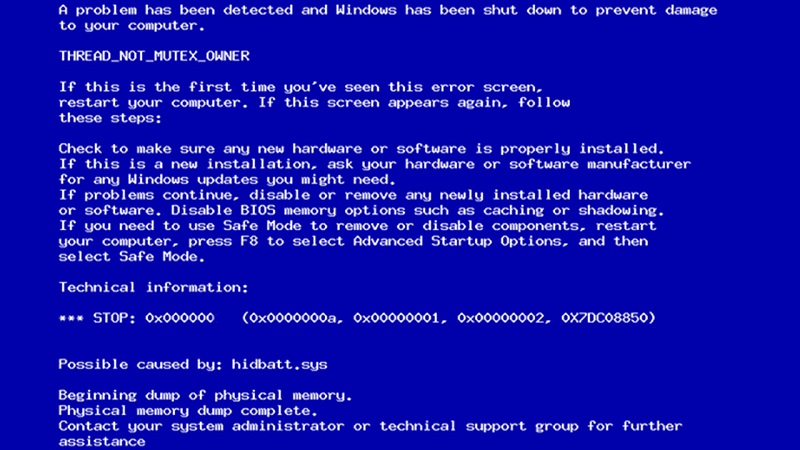
Також трапляється, що відразу підключено кілька пристроїв. І визначте, що саме провокує помилку, трохи складніше. Але така проблема вирішується швидко. Вам просто потрібно вивернути різні пристрої по черзі і спостерігати, коли ви вимикаєте, яке обладнання помилка припинить з’являтися.
Водії
Оскільки Windows 7 все ще встановлюється на багатьох ПК, незважаючи на припинення своєї підтримки Microsoft, така проблема, як помилка 0x0000000a, не втрачає своєї актуальності.
Якщо при встановленні оновлень, нового обладнання та з ним та драйверами комп'ютер видає синій екран, можливо, причина в самих драйверах.
Цей метод усунення несправності помилок, таких як 0x0000000a, коли з’являються синій екран смерті та страхітливі коди, підходить у випадку, якщо потрібно використовувати проблематичні пристрої. Тоді є ймовірність, що видалення водіїв, а також їх заміни, допоможе виправити ситуацію.
Важливий. Якщо BSOD (синій екран) з’явиться під час запуску ОС, вам доведеться увійти через безпечний режим.Для цього під час запуску операційної кімнати потрібно тримати ключ F8. Потім з’явиться список, і серед запропонованих параметрів потрібно вибрати "безпечний режим", підтверджуючи ваш вибір кнопки ENTER.
Тоді послідовність така:
- Перебуваючи в безпечному режимі, натисніть на "Запуск" та перейдіть на "Панель управління";
- Звідти до розділу "Система та безпека";
- У категорії "Система" перейдіть до "Менеджера пристроїв";
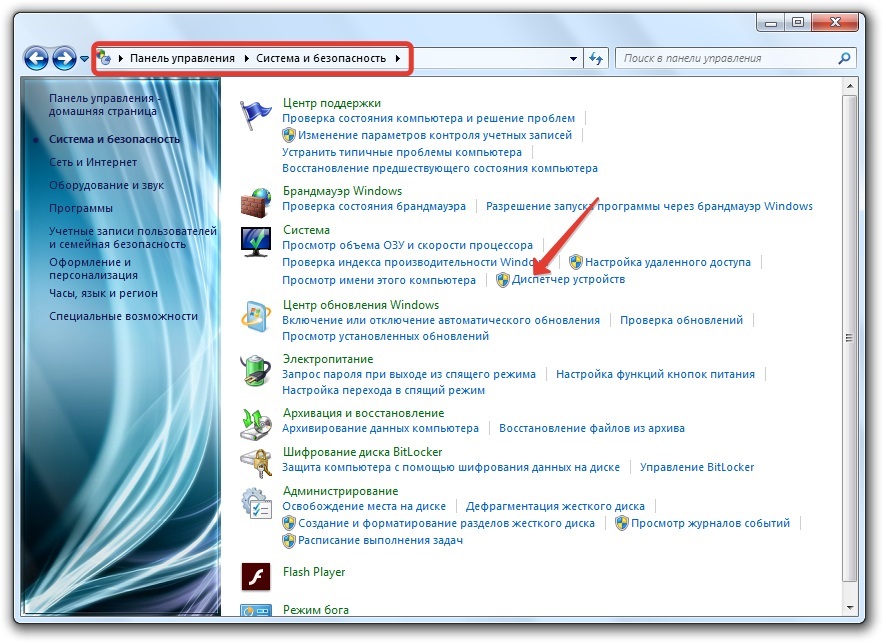
- Відкрити це вікно;
- У списку обладнання знайдіть пристрій, який спричинив помилку;
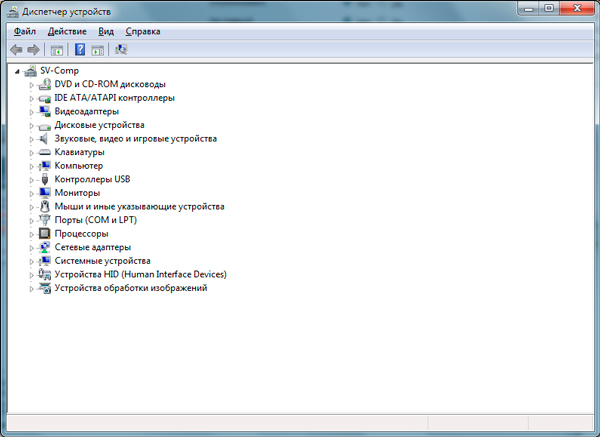
- Виберіть тип пристрою, після якого з’явиться список підключених пристроїв;
- Клацніть на нього за допомогою правої клавіші миші та перейдіть до розділу "Властивості";
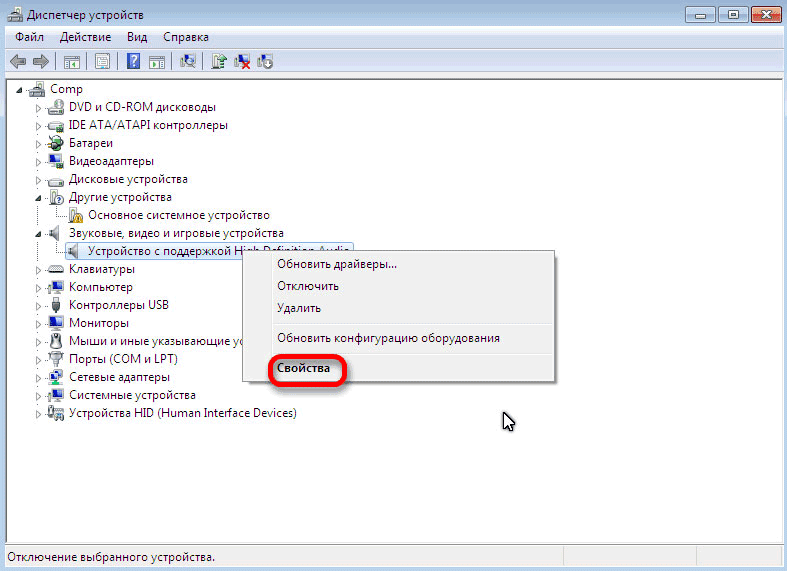
- Тепер у пункті "драйвер";
- Натисніть кнопку "Видалити";
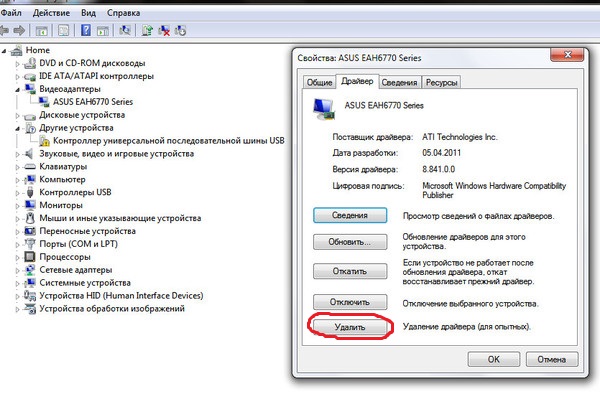
- З'явиться вікно, що вимагає підтвердження його наміру, і тоді вам потрібно натиснути на ОК.
Далі комп'ютер перезавантажується.
При перезавантаженні, система, безумовно, спробує автоматично вибрати необхідний драйвер, і встановити його для роботи підключеного пристрою.
Але трапляється, що ОС не впорається з цим. Тоді користувачеві доведеться знайти драйвер самостійно. Зазвичай він доступний на Disk A з придбаним обладнанням або на офіційному веб -сайті виробника.
Існують також спеціальні програми, які автоматично встановлюють драйвери, аналізуючи систему та знаходять відповідні драйвери для певного обладнання.
Параметри перевірки драйвера
Ще один варіант, як виправити код 0x0000000A, якщо ця помилка переходить до Windows 7 або іншої поточної версії Windows.
Метод полягає в тому, щоб скинути використані параметри драйверів підключеного обладнання.
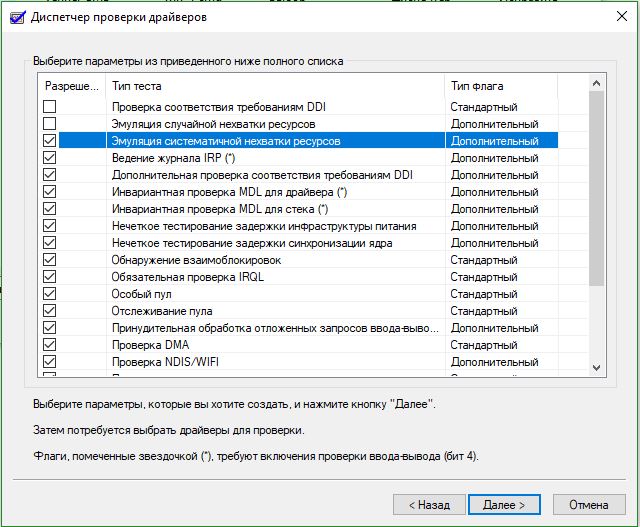
Це рішення часто допомагає в ситуаціях, коли помилка з’являється саме після наступного оновлення операційної системи або при завантаженні оновлень для певних підсистем, пристроїв, що працюють на ПК або ноутбуці.
Важливий. Як і в попередньому випадку, вам потрібно ввести систему, щоб скинути параметри за допомогою безпечного режиму.Запустивши ОС у безпечному режимі, вам потрібно зробити наступне:
- Натисніть клавішу комбінацію перемоги та R;
- чекати вікна;
- У ньому введіть просту команду Verifier/Reset;
- Натисніть прибл.
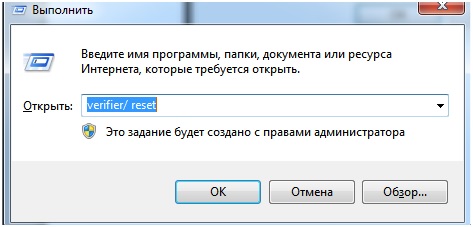
Далі комп'ютер перезавантажується, а вхід до системи вже в звичайному режимі.
Така команда скине налаштування водіїв, і вони повернуться до значень за замовчуванням. Існує певна ймовірність, що такі кроки виправлять поточну ситуацію з помилкою 0x0000000a.
Налаштування в BIOS
Деякі користувачі стикалися з тим, що помилка з кодом 0x0000000a з'явилася через несправності від BIOS. Якщо бути точніше, налаштування BIOS - це неправильно. І це потрібно виправити. Найефективнішим способом у цьому випадку буде скидання всіх налаштувань за стандартними параметрами за замовчуванням.
Для того, щоб метод працював, деякі компоненти слід вимкнути. А саме:
- Підключи і грай;
- кеш, і 2 та 3 рівні;
- Антивірус, інтегрований у BIOS, якщо такий є;
- Наявність затіненої пам'яті.
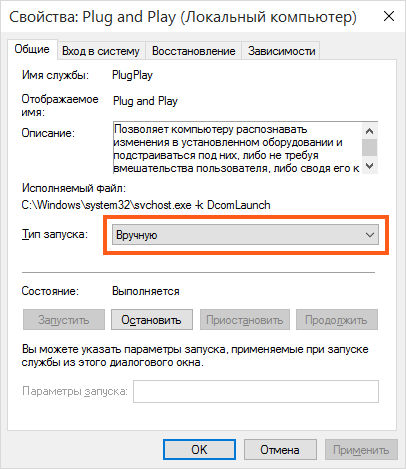
Після цього прошивка материнської плати та відеокарти оновлюється. Потім запускається тест оперативної пам’яті. Якщо ПК використовує кілька модулів OSC одночасно, рекомендується вимкнути кожен з них по черзі і спостерігати, чи зникне помилка, чи зникне помилка.
Коли проблема полягає в конкретній смузі оперативної пам’яті, її доведеться замінити в більшості випадків. Хоча також можливо зменшити параметри частоти до загального найменшого значення.
Немає універсальних інструкцій щодо цієї оцінки, оскільки версії BIOS скрізь різні, через які алгоритми дій можуть суттєво відрізнятися один від одного.
Оновлення
Ситуація неодноразово спостерігалася, коли помилка 0x0000000a виникла під час виходу з режиму сну або енергії (Gibbernation), що підлягає підключенню пристрою Bluetooth.
Існує рішення проблеми. Це встановлення оновлення, яке кодується символами KB2732487. Він доступний для всіх на офіційному веб -сайті розробника ОС, тобто Microsoft.
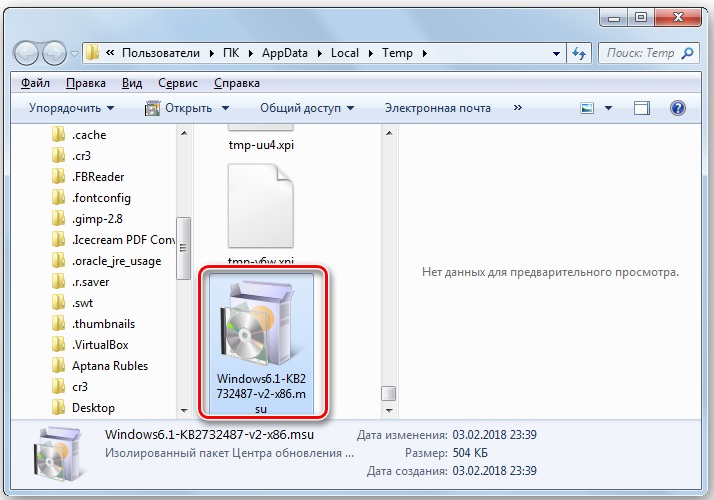
Тільки тут слід мати на увазі, що оновлення відрізняються, залежно від розряду певної системи (x32 або x64).
Після завантаження файлу запустіть його і чекайте встановлення. Від користувача нічого не потрібно.
Системні файли
У певних ситуаціях відновлення пошкоджених системних файлів також допомагає. Зрештою, помилка з кодом 0x0000000A також може з’явитися через те, що структура цих файлів порушується.
У цій ситуації виконується чек, а за потреби, реставрація.
Тут алгоритм дій такий:
- Перейти до системи в безпечному режимі;
- Клацніть на "START", виберіть "Усі програми";
- Подальший "стандарт" і звідти до розділу "Team String";
- Натиснувши на праву кнопку миші, виберіть "Запустіть у адміністратора" у меню;
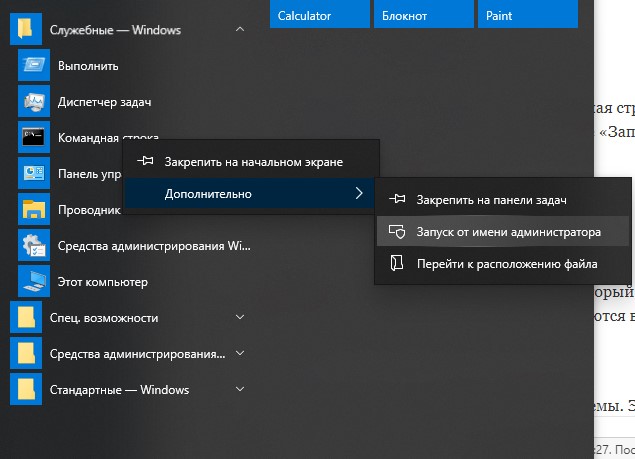
- Відкриється вікно командного рядка;
- Тут керувати командою SFC /Scannow;
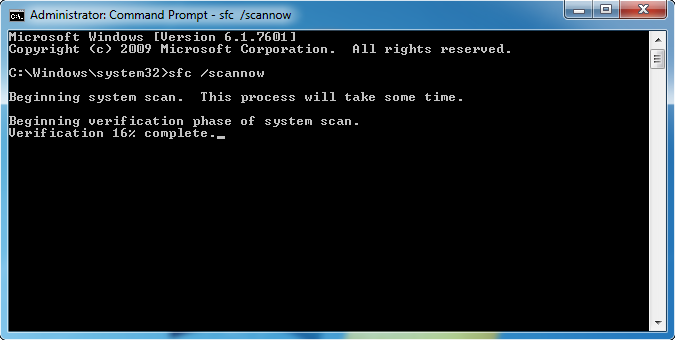
- Далі просто введіть.
Після цього інструмент автоматично запуститься, який сканує системні файли та знайде можливе порушення цілісності. Якщо в системі є, утиліта відновить їх.
Система
А іноді допомагає лише повне відновлення системи. Це універсальне рішення, яке усуне саму помилку 0x0000000A, а також ряд інших проблем на комп’ютері. Але для цього слід створити точку відновлення. У цій ситуації буде завершено відкликання всієї системи.
Важливо, щоб створення точки відновлення траплялося раніше, ніж поява помилки. В іншому випадку метод не буде працювати з очевидних причин.
Якщо є така точка відновлення, вам потрібно зробити наступне:
- Перейдіть до "старту", перейдіть до "стандартних програм";
- відкрити розділ "послуга";
- Далі, точка "відновлення системи";
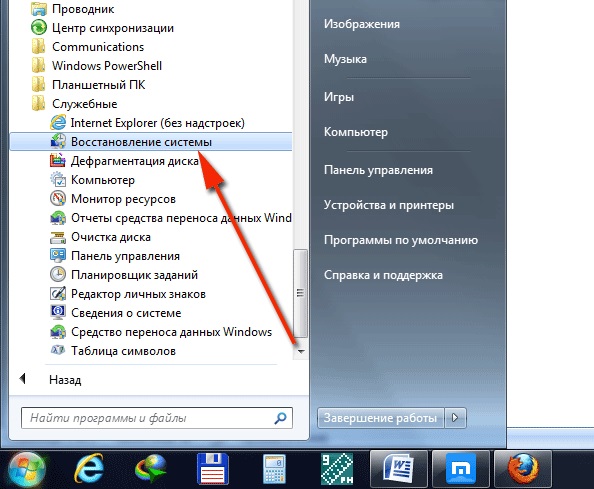
- Вікно відкривається, де потрібно натиснути "Далі";
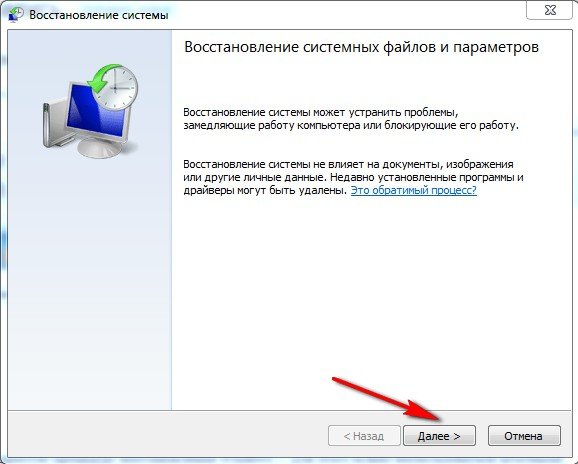
- Перелік доступних точок відновлення з’явиться перед користувачем;
- Якщо їх є кілька, виберіть найбільш свіжі, але до з’явиться помилка;
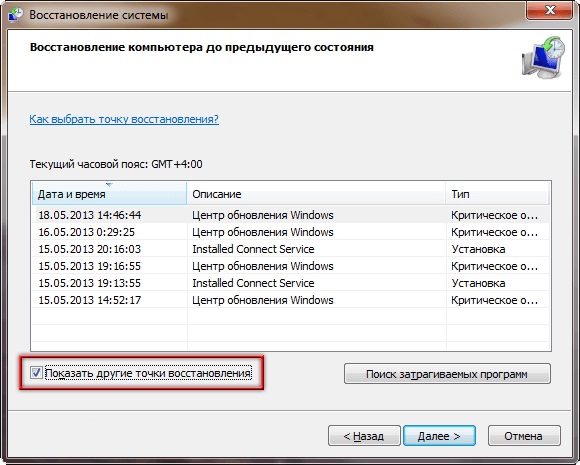
- У новому вікні підтвердьте свої наміри, натиснувши "готовий".
Тепер комп'ютер почне перезавантажити, і вся система повернеться до заданої точки відновлення.
Тільки тут важливо врахувати, що всі оновлення, встановлені програми, збережені дані також зникнуть, оскільки насправді вони не існували в цей момент. Тому вам слід заздалегідь подумати про передачу важливої інформації на диск, де операційна система не варта. Найчастіше це диск D.
Віруси
Проблеми, що призводять до появи розглянутої помилки, можуть бути наслідком негативного впливу на систему вірусних програм.
Тому лікування вірусів часто дає позитивний результат. Цей метод є актуальним, якщо:
- Вірус видалив деякі значні системні файли;
- Заражені файли, які провокують конфлікт між драйверами, ОС, обладнанням тощо.

Якщо вірус видалив важливі файли в системі, крім самого лікування, доведеться повернути ОС або переробити відповідні оновлення.
Що стосується противірусного лікування, то найкраще використовувати програмне забезпечення, яке не потрібно встановлювати на комп’ютері. Будь -яка перевірена корисність підходить.
Просто дотримуйтесь рекомендацій корисності, які виявлять віруси та запропонують відповідні способи їх нейтралізації.
Майже кожен користувач може зіткнутися з помилкою 0x0000000a. А іноді з причин, що не знаходяться. Але ви можете виправити ситуацію. Для цього існує щонайменше 8 ефективних методів. Який з них підходить для вас, залежить від конкретної ситуації та причин, що спричинили появу синього екрану та відповідного коду помилки.
- « Програми та послуги для перетворення чорно -білих фотографій у колір
- Причини помилки системи не можуть знайти вказаний шлях та її усунення »

